Puede crear, editar o suprimir bocetos.
Creación de un boceto
Novedades: 2020.1, 2022.1, 2024.1
- Para crear un boceto en un archivo de pieza o de ensamblaje, realice una de las siguientes acciones:
- En la ficha Modelo 3D, pulse en Iniciar boceto 2D
 o iniciar boceto 3D
o iniciar boceto 3D  .
.
- Pulse con el botón derecho del ratón en el navegador y seleccione Nuevo boceto o Nuevo boceto 3D.
- Haga clic en una cara plana o en un plano de trabajo de una pieza y, en la barra de herramientas pequeña, seleccione Crear boceto
 .
.
- En la ficha Modelo 3D, pulse en Iniciar boceto 2D
- Para crear un boceto en un archivo de dibujo, pulse en la ficha Insertar vistas > Iniciar boceto .
Nota: Para activar o desactivar la referencia a objetos en el boceto 3D, pulse el comando en la barra de estado o el método abreviado de teclado CTRL + MAYÚS + P.
Edición de un boceto
- Opte por cualquiera de las posibilidades siguientes:
- Pulse dos veces en el icono del boceto del navegador.
- Pulse con el botón derecho del ratón en el navegador y seleccione Editar boceto o Editar boceto 3D.
- Pulse con el botón derecho en el plano de boceto en el área gráfica y elija Editar boceto o Editar boceto 3D.
- Pulse con el botón derecho del ratón el boceto en el navegador y seleccione Editar boceto.
- Utilice los comandos de la ficha Boceto o la ficha Boceto 3D para añadir la geometría y aplicar restricciones, cotas y operaciones.
- Para hacer referencia a otras cotas (parámetros), seleccione la operación para mostrar las cotas utilizadas para crearla y, a continuación, haga clic en el valor de cota que desea utilizar como referencia. O bien, durante la actividad de elaboración del boceto, haga clic en otra cota para hacer referencia a ella.

Copia y pegado de un boceto
Puede copiar y pegar un boceto de una cara a otra y de un componente a otro. En función del comando Pegar que elija, se copiarán y pegar los parámetros de usuario.

- Seleccione el boceto de origen y haga clic con el botón derecho del ratón, o haga clic con el botón derecho en él y seleccione Copiar.
- Haga clic con el botón derecho en la cara de destino del mismo componente o de otro y haga clic en:
- Pegar para pegar la geometría del boceto y las restricciones relacionadas.
- Pegar con fórmulas para pegar la geometría del boceto, las restricciones relacionadas y los parámetros definidos por el usuario. Los parámetros de usuario pegados no se duplican.
Cancelar un boceto
Al cancelar un boceto, se descartan todas las acciones actuales. Si está creando un boceto, se descartan todas las acciones, incluida la creación del boceto. Si está editando un boceto, se descartan todas las acciones realizadas durante esa operación de edición del boceto.
Para cancelar un boceto, en la ficha Boceto, haga clic en Cancelar boceto.
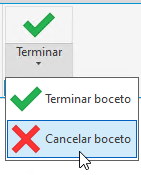
Finalización de un boceto
Debe finalizar un boceto para salir del entorno de boceto.
- Para finalizar un boceto 2D, en la ficha Boceto, pulse en Terminar boceto
 o pulse con el botón derecho en el área gráfica y elija Finalizar boceto 2D.
o pulse con el botón derecho en el área gráfica y elija Finalizar boceto 2D.
- Para finalizar un boceto 3D, en la ficha Boceto 3D, pulse en Terminar boceto
 o pulse con el botón derecho en el área gráfica y elija Terminar boceto 3D.
o pulse con el botón derecho en el área gráfica y elija Terminar boceto 3D.
Supresión de un boceto
- Seleccione el boceto en el navegador y pulse Suprimir o pulse con el botón derecho en este y elija Suprimir.
Nota: Si el boceto forma parte de una operación, también puede suprimir la operación.